Matplotlib의 번거로운 레이어 설정이 아직도 짜증나네요! ? 와서 이 Python 그리기 도구 키트를 살펴보세요.
- Python当打之年앞으로
- 2023-08-10 16:00:111578검색
ProPlot 라이브러리 소개 ProPlot 예제 데모
ProPlot 라이브러리 소개
차트를 그리려면 기본 색상 및 형식 테마는 그리기 기능에 익숙해지는 데에만 도움이 될 수 있지만 뛰어난 시각화 작품(출판 수준이든 약간 예술적이든)을 디자인하려면 많은 주제에 익숙해져야 합니다. 색상, 배율, 축, 글꼴 등과 같은 그리기 기능을 여러 하위 플롯으로 그릴 때 이러한 작업은 코드 작성 시간을 늘리지 않고도 많은 에너지를 소모하며 오류가 발생하기 쉽습니다. 자세한 내용은 이전 기사 Python-matplotlib Academic Scatter Chart EE 통계 및 그리기 및 Python-matplotlib 가로 누적 세로 막대형 차트 그리기를 확인하세요. 또한 매일 그림을 그리기 위해 matplotlib를 사용해야 하고 종종 차트를 아름답게 해야 하는 경우 Proplot 그리기 패키지가 적합하며 이에 적응하지 못할까 봐 걱정하지 마세요. , 이는 그리기 기능을 크게 단순화합니다. 아래에서는 설치 및 주요 사용방법에 대해 간략히 소개하겠습니다. 더 자세한 내용을 알고 싶으시면 공식 홈페이지를 방문하시면 됩니다.
Installation
pip이나 conda을 이용하여 직접 설치할 수도 있고,
#for pip pip install proplot #for conda conda install -c conda-forge proplot
물론 지속적인 버전 업데이트로 인해 업데이트 처리를 위해 다음 코드를 사용할 수도 있습니다. :
#for pip pip install --upgrade proplot #for conda conda upgrade proplot
format()은 코드를 단순화합니다
Proplot은 matplotlib처럼 모든 플롯 속성을 설정할 필요가 없습니다. format() 함수는 모든 설정을 한 번에 변경할 수 있는 형식 지정 방법을 제공합니다. 먼저 다음과 같은 간단한 예를 들어보겠습니다.
Use matplotlib to draw
import matplotlib.pyplot as plt
import matplotlib.ticker as mticker
import matplotlib as mpl
with mpl.rc_context(rc={'axes.linewidth': 1, 'axes.color': 'gray'}):
fig, axs = plt.subplots(ncols=2, sharey=True)
axs[0].set_ylabel('bar', color='gray')
for ax in axs:
ax.set_xlim(0, 100)
ax.xaxis.set_major_locator(mticker.MultipleLocator(10))
ax.tick_params(width=1, color='gray', labelcolor='gray')
ax.tick_params(axis='x', which='minor', bottom=True)
ax.set_xlabel('foo', color='gray')ProPlot draw
import proplot as plot fig, axs = plot.subplots(ncols=2) axs.format(linewidth=1, color='gray') axs.format(xlim=(0, 100), xticks=10, xtickminor=True, xlabel='foo', ylabel='bar')
이 간단한 예에서 Proplot의 단순성을 확인할 수 있습니다.
A-b-c 여러 개의 하위 사진 일련 번호가 추가됩니다
코드 양을 크게 줄여주는 위의 format() 외에도 더 편리하다고 생각되는 그리기 방법을 소개했습니다 - 여러 개의 하위 사진 일련번호가 자동으로 추가됩니다. 구체적인 예는 다음과 같습니다.
# 样本数据
import numpy as np
state = np.random.RandomState(51423)
data = 2 * (state.rand(100, 5) - 0.5).cumsum(axis=0)
import proplot as plot
fig, axs = plot.subplots(ncols=2)
axs[0].plot(data, lw=2)
axs[0].format(xticks=20, xtickminor=False)
axs.format(abc=True,abcstyle='(A)',abcsize=12,abcloc='ul',
suptitle='Abc label test', title='Title',
xlabel='x axis', ylabel='y axis'
)
plt.savefig(r'E:\Data_resourses\DataCharm 公众号\Python\学术图表绘制\ProPlot\abc_01.png',
dpi=900)효과는 다음과 같습니다. 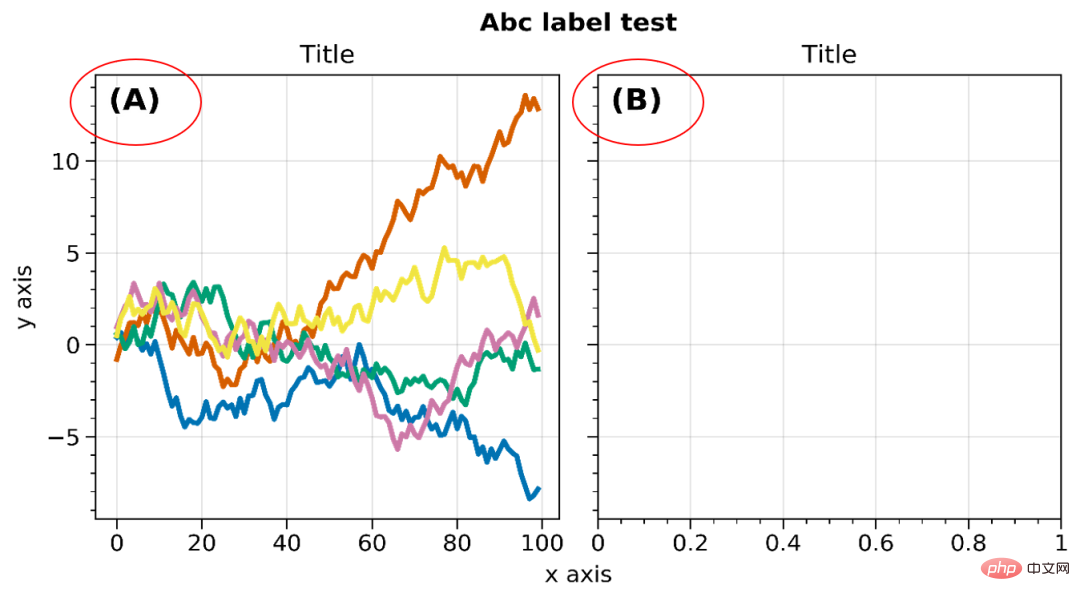
일련번호에 대한 스타일(abcstyle), 위치(abcloc), 크기(abcsize) 등을 설정할 수도 있습니다. 기타 자세한 설정은 공식 홈페이지를 참고해주세요.
Colorbars and legends
axis Colorbars and legends
import proplot as plot
import numpy as np
fig, axs = plot.subplots(nrows=2, share=0, axwidth='55mm', panelpad='1em')
axs.format(suptitle='Stacked colorbars demo')
state = np.random.RandomState(51423)
N = 10
# Repeat for both axes
for j, ax in enumerate(axs):
ax.format(
xlabel='data', xlocator=np.linspace(0, 0.8, 5),
title=f'Subplot #{j+1}'
)
for i, (x0, y0, x1, y1, cmap, scale) in enumerate((
(0, 0.5, 1, 1, 'grays', 0.5),
(0, 0, 0.5, 0.5, 'reds', 1),
(0.5, 0, 1, 0.5, 'blues', 2)
)):
if j == 1 and i == 0:
continue
data = state.rand(N, N) * scale
x, y = np.linspace(x0, x1, N + 1), np.linspace(y0, y1, N + 1)
m = ax.pcolormesh(
x, y, data, cmap=cmap,
levels=np.linspace(0, scale, 11)
)
ax.colorbar(m, loc='l', label=f'dataset #{i+1}')
plt.savefig(r'E:\Data_resourses\DataCharm 公众号\Python\学术图表绘制\ProPlot\colorbar_legend_02.png',
dpi=900)효과는 다음과 같습니다.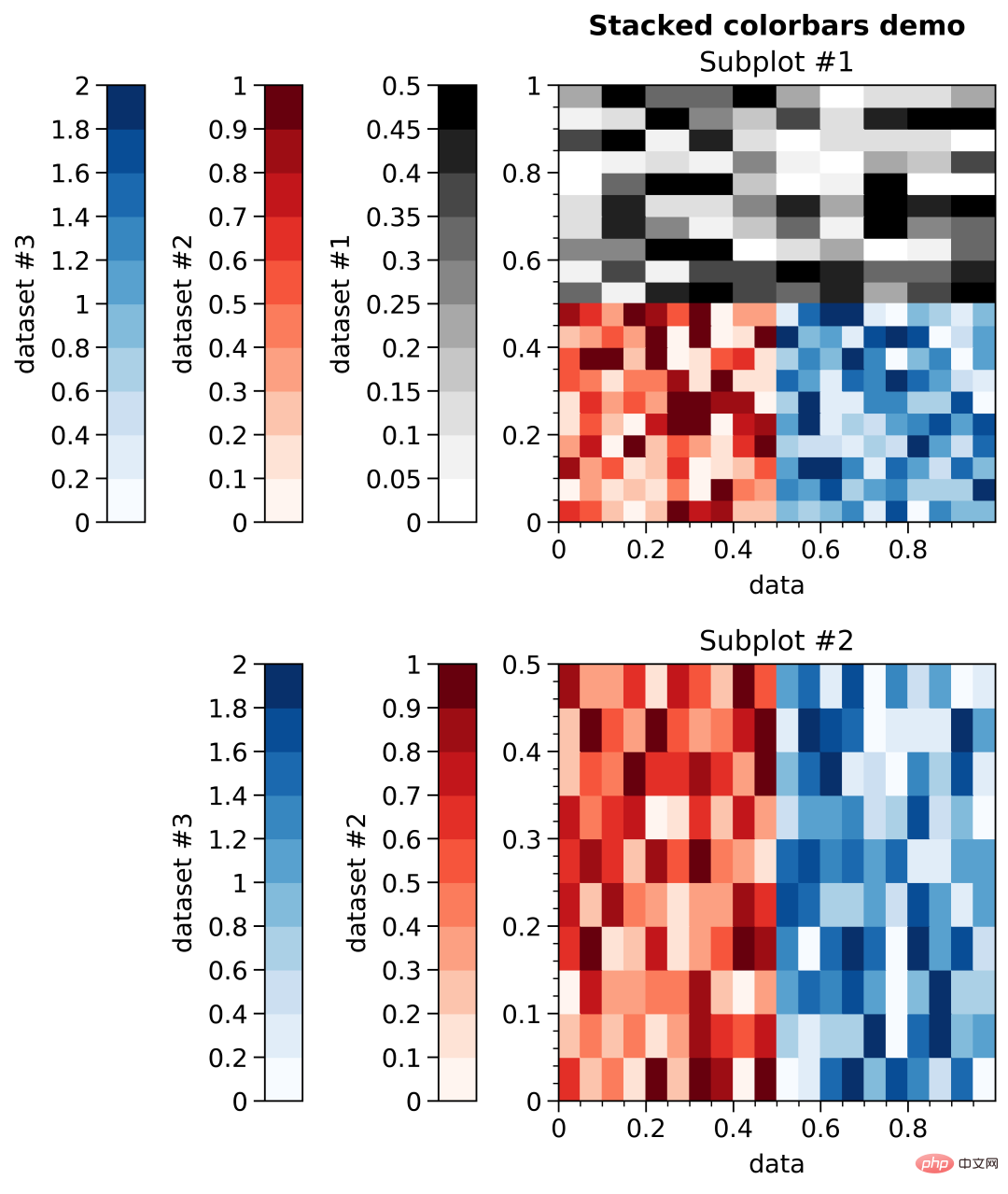
Figure 颜色条和图例
import proplot as plot
import numpy as np
fig, axs = plot.subplots(ncols=3, nrows=3, axwidth=1.4)
state = np.random.RandomState(51423)
m = axs.pcolormesh(
state.rand(20, 20), cmap='grays',
levels=np.linspace(0, 1, 11), extend='both'
)[0]
axs.format(
suptitle='Figure colorbars and legends demo', abc=True,
abcloc='l', abcstyle='(a)', xlabel='xlabel', ylabel='ylabel'
)
fig.colorbar(m, label='column 1', ticks=0.5, loc='b', col=1)
fig.colorbar(m, label='columns 2-3', ticks=0.2, loc='b', cols=(2, 3))
fig.colorbar(m, label='stacked colorbar', ticks=0.1, loc='b', minorticks=0.05)
fig.colorbar(m, label='colorbar with length <1', ticks=0.1, loc='r', length=0.7)效果如下: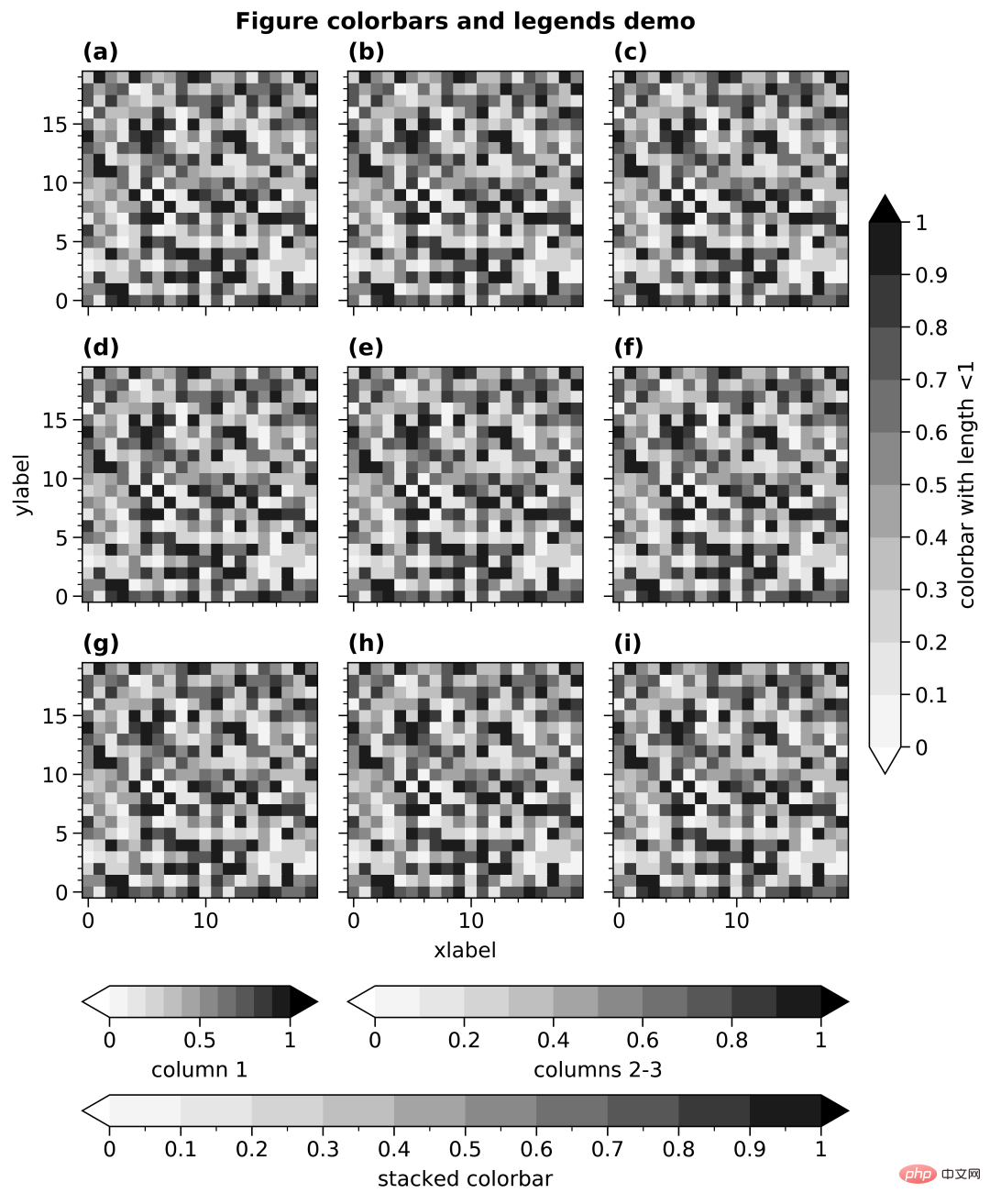
时间刻度(Datetime ticks)
Datetime ticks
import proplot as plot
import numpy as np
plot.rc.update(
linewidth=1.2, fontsize=10, ticklenratio=0.7,
figurefacecolor='w', facecolor='pastel blue',
titleloc='upper center', titleborder=False,
)
fig, axs = plot.subplots(nrows=5, axwidth=6, aspect=(8, 1), share=0)
axs[:4].format(xrotation=0) # no rotation for these examples
# Default date locator
# This is enabled if you plot datetime data or set datetime limits
axs[0].format(
xlim=(np.datetime64('2000-01-01'), np.datetime64('2001-01-02')),
title='Auto date locator and formatter'
)
# Concise date formatter introduced in matplotlib 3.1
axs[1].format(
xlim=(np.datetime64('2000-01-01'), np.datetime64('2001-01-01')),
xformatter='concise', title='Concise date formatter',
)
# Minor ticks every year, major every 10 years
axs[2].format(
xlim=(np.datetime64('2000-01-01'), np.datetime64('2050-01-01')),
xlocator=('year', 10), xformatter='\'%y', title='Ticks every N units',
)
# Minor ticks every 10 minutes, major every 2 minutes
axs[3].format(
xlim=(np.datetime64('2000-01-01T00:00:00'), np.datetime64('2000-01-01T12:00:00')),
xlocator=('hour', range(0, 24, 2)), xminorlocator=('minute', range(0, 60, 10)),
xformatter='T%H:%M:%S', title='Ticks at specific intervals',
)
# Month and year labels, with default tick label rotation
axs[4].format(
xlim=(np.datetime64('2000-01-01'), np.datetime64('2008-01-01')),
xlocator='year', xminorlocator='month', # minor ticks every month
xformatter='%b %Y', title='Ticks with default rotation',
)
axs.format(
ylocator='null', suptitle='Datetime locators and formatters demo'
)
plot.rc.reset()
plt.savefig(r'E:\Data_resourses\DataCharm 公众号\Python\学术图表绘制\ProPlot\datetick.png',
dpi=900)效果如下: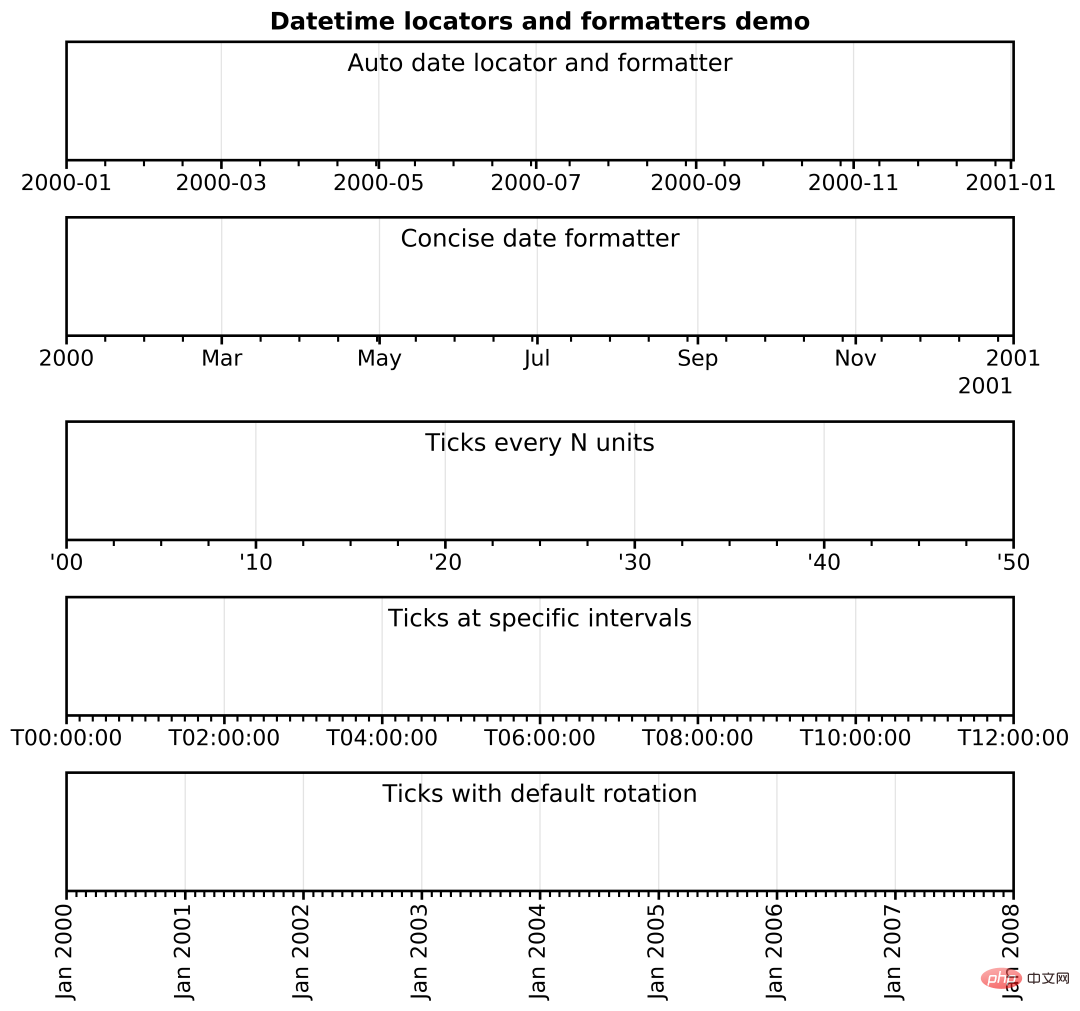
以上是我认为ProPlot 比较优秀的几点,当然,大家也可以自行探索,发现自己喜欢的技巧。
ProPlot 实例演示
我们使用之前的推文数据进行实例操作,详细代码如下:
#开始绘图
labels = ['L1', 'L2', 'L3', 'L4', 'L5']
data_a = [20, 34, 30, 35, 27]
data_b = [25, 32, 34, 20, 25]
data_c = [12, 20, 24, 17, 16]
x = np.arange(len(labels))
width = .25
fig, axs = plot.subplots(ncols=2, nrows=1, sharey=1, width=10,height=4)
#for mark, data in zip()
axs[0].plot(x,y1, marker='s',c='k',lw=.5,label='D1',markersize=8)
axs[0].plot(x,y2, marker='s',c='k',ls='--',lw=.5,markersize=8,markerfacecolor='white',markeredgewidth=.4,label='D2')
axs[0].plot(x,y3,marker='^',c='k',lw=.5,markersize=8,markerfacecolor='dimgray',markeredgecolor='dimgray',
label='D3')
axs[0].plot(x,y4,marker='^',c='k',lw=.5,markersize=8,label='D4')
axs[1].bar(x-width/2, data_a,width,label='category_A',color='#130074',ec='black',lw=.5)
axs[1].bar(x+width/2, data_b, width,label='category_B',color='#CB181B',ec='black',lw=.5)
axs[1].bar(x+width*3/2, data_c,width,label='category_C',color='#008B45',ec='black',lw=.5)
#先对整体进行设置
axs.format(ylim=(0,40),
xlabel='', ylabel='Values',
abc=True, abcloc='ur', abcstyle='(A)',abcsize=13,
suptitle='ProPlot Exercise'
)
#再对每个子图进行设置
axs[0].format(ylim=(10,40),title='Multi-category scatter plot')
axs[1].format(title='Multi-category bar plot',xticklabels=['L1', 'L2', 'L3', 'L4', 'L5'])
plt.savefig(r'E:\Data_resourses\DataCharm 公众号\Python\学术图表绘制\ProPlot\test_01.png',
dpi=900)
plt.show()效果如下: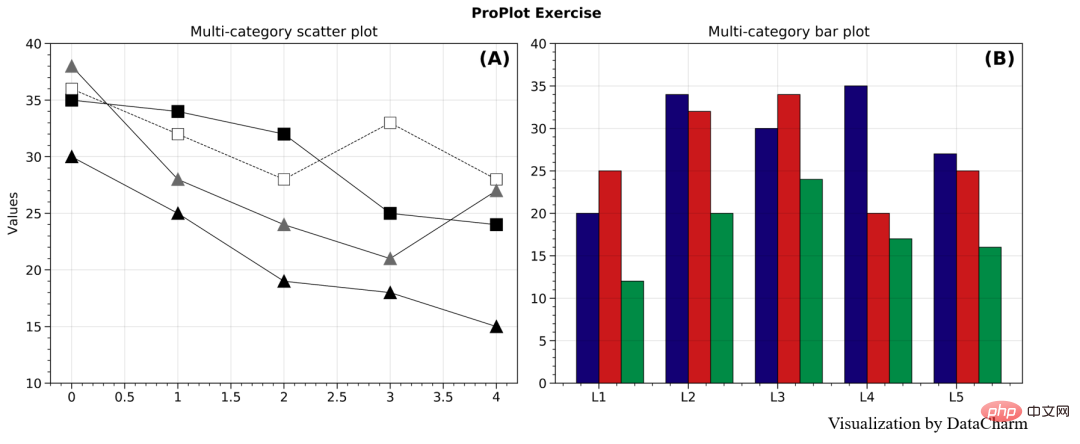
只是简单的绘制,其他的设置也需要熟悉绘图函数,这里就给大家做个简单的演示。
总结
本期推文我们介绍了matplotlib非常优秀的科学图表绘图库PrpPlot, 在一定程度上极大了缩减了定制化绘制时间,感兴趣的同学可以持续关注这个库,当然,还是最好在熟悉matplotlib基本绘图函数及图层属性设置函数的基础上啊。
위 내용은 Matplotlib의 번거로운 레이어 설정이 아직도 짜증나네요! ? 와서 이 Python 그리기 도구 키트를 살펴보세요.의 상세 내용입니다. 자세한 내용은 PHP 중국어 웹사이트의 기타 관련 기사를 참조하세요!

